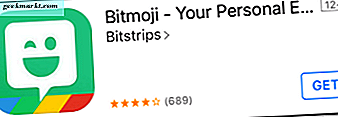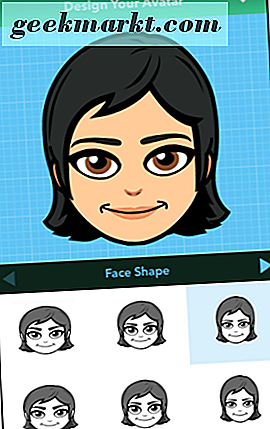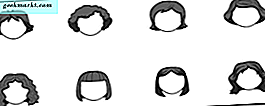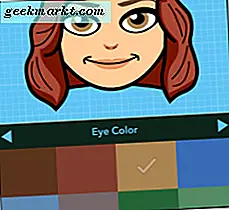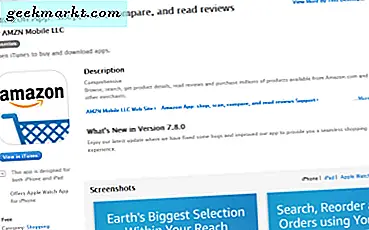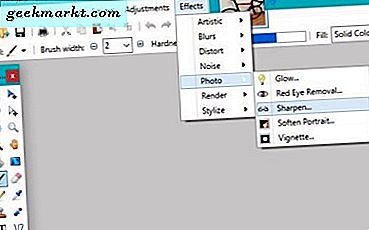Fra trofeer til vennens emojis har Snapchat kommet opp med flere og flere måter å gamify deres app på. Det er ikke rart at brukerne mistenkte de nye spøkelsesikonene som dukket opp i januar 2016-oppdateringen. Helt siden disse dumme små skapningene dukket opp, har brukerne forsøkt å finne ut hva de mener og hvordan å samle dem alle sammen. Dessverre er det ikke så lett.
Hvorfor Ghosts?
Snapchats berømte logo skildrer et spøkelse som heter "Ghostface Chillah." Denne maskoten er ment å representere flyktige og "spøkelseslignende" naturen av snaps. Det er ingen stor overraskelse at appen ville velge spøkelser som formatet for deres neste serie ikoner.

Hva er New Ghost-ikonene?
Disse ikonene vises ved siden av vennens navn under Mine venner . Du kan også se dem ved siden av navnene på personer som har lagt deg til som venn under Add Me . Det er en rekke spøkelsesikoner. Noen har hjerter for øynene, noen er svimmel, noen er sint, og noen er rett og slett gal.

Hvordan endrer jeg dem?
Først og fremst har du ingen kontroll over ikonene som vises ved siden av andres navn. Den makt ligger hos dem. For det andre kan du ikke akkurat endre din, heller ikke til en annen type spøkelse. Den eneste måten å erstatte spøkelsesikonet på er å opprette en Bitmoji for kontoen din.
Det er noen ville internettteorier at disse spøkelsesikonene betyr noe og kan forandre seg selv avhengig av Snapchat-oppførselen din. Men det er ingen klare bevis på dette. Ikonene ser ut til å være helt tilfeldig - i hvert fall for nå.
Hvordan konfigurerer jeg en Bitmoji-ikon?
For å opprette en Bitmoji, må du laste ned den medfølgende appen. Heldigvis er det gratis og enkelt å bruke. Få tilgang til den direkte fra Snapchat. Følg disse instruksjonene fra Snapchat-kameraet.
- Trykk på spøkelset i øvre venstre hjørne.
- Trykk på Opprett Bitmoji i øvre venstre hjørne.

- Trykk på Opprett Bitmoji igjen. Dette tar deg til hvor du kan laste ned appen.
- Følg instruksjonene for nedlasting og installering av en app på telefonen din. m
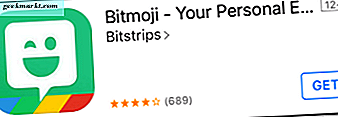
- Åpne den nye appen.
- Trykk Logg på med Snapchat .
- Trykk på Åpne .
- Trykk på Opprett Bitmoji .
Nå har du koblet dine Snapchat- og Bitmoji-apper. Det er på tide å lage din Bitmoji. På et hvilket som helst tidspunkt i Bitmoji-etableringsprosessen kan du trykke på avkrysset øverst til høyre for å avslutte.
- Velg kjønn.
- Velg stilen: Bitmoji eller Bitstrips.
- Velg ansiktsform. Trykk på ansiktene under for å vise dem i vinduet ovenfor.
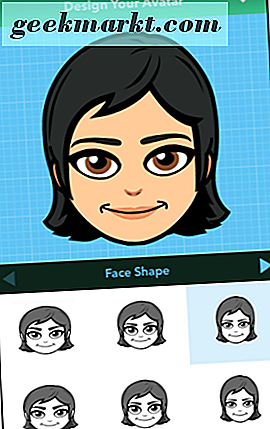
- Trykk på den høyre pilen for det neste alternativet. Gjør dette for å komme til alle fremtidige alternativer.
- Velg hudfarge.
- Velg hårfarge.
- Velg hårstilen.
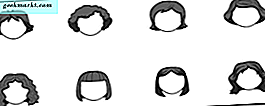
- Velg øyenbryn form.
- Velg øyenbryn farge. Som standard matcher øyebrynene hårfargene.
- Velg øyefarge.
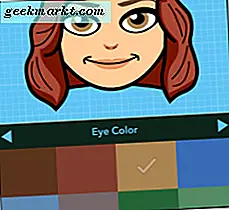
- Velg neseform.
- Velg munnform.
- Velg øye detaljer. Disse legger linjer under øynene for å vise kinn og under øyeposer. Trykk på alternativene nedenfor for å se hvordan de vil se ut. Noen av dem er kanskje ikke helt synlige, avhengig av frisyre du valgte.
- Velg kinndetaljer. Disse legger til definisjon på kinn og munn (som dimples).
- Velg ansikts linjer. Disse legger til definisjon for ulike deler av ansiktet. Disse kan også hjelpe deg med å gjøre uttrykk.

- Velg rødme farge. Nå er det på tide å legge til litt sminke (eller noen naturlig farge).
- Velg øyeskyggefarge.
- Velg leppestift farge.
- Velg briller.

- Velg hodebære.
- Gratulerer! Ansiktet ditt er fullført. Nå er det på tide å bygge kroppen. Velg en kroppstype og følg eventuelle kjønnspesifikke instruksjoner.
Nå er det på tide å redde figuren og velge et antrekk. Trykk på Save & Pick Outfit .
- Trykk på et antrekk som passer til din stil. Pass på å bla ned for flere alternativer.
- Nå kan du se stilen på karakteren din. bla til venstre og høyre med fingeren for å endre antrekk. Du kan også trykke på pilen i øvre venstre hjørne for å gå tilbake.
- Når du er fornøyd med antrekket ditt, trykker du på merket i øvre høyre hjørne.
Din Bitmoji er fullført. Det er på tide å koble det til Snapchat. Selv om du er logget inn med Snapchat, skjer dette ikke automatisk. Trykk på Agree & Connect . Du vil være sjanse til å gjøre flere endringer. Hvis du er fornøyd med karakteren din, trykker du på tilbakeknappen i øvre venstre hjørne for å gå tilbake til Snapchat-innstillingene. Trykk på den igjen for å komme til kameraet. Du vil merke at spøkelset i øvre venstre hjørne er ditt vakre nye Bitmoji-ansikt.
Men hva om spøkelsene?
Som vi sa før, er dette den eneste måten å endre ikonet som vises ved siden av navnet ditt. Men hold deg innstilt. Snapchat lager alltid spennende nye endringer.